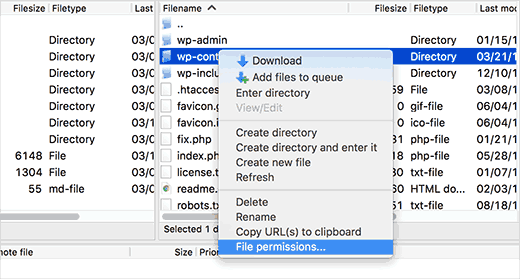Come risolvere l’errore WordPress “Impossibile scrivere il file su disco”
Come risolvere l’errore WordPress “Impossibile scrivere il file su disco”
Stai visualizzando l’errore”Impossibile scrivere il file su disco” ? Stai cercando di caricare file su WordPress? Questo errore è molto comune e può essere molto frustrante per chi sta iniziando la sua carriera di esperto WordPress. In questo articolo, ti mostreremo come correggere l’errore”Impossibile scrivere il file su disco” in WordPress.
Cosa causa l’errore “Impossibile scrivere il file su disco” su WordPress?
Quali sono le cause dell errore”Impossibile scrivere il file su disco” in WordPress?
Questo errore può verificarsi a causa di una serie di motivi. Tuttavia, il più comune è quello dei permessi di cartella errati.
Ogni file e cartella sul tuo sito web ha una serie di permessi. Il tuo server web controlla l’accesso ai file in base a queste autorizzazioni.
Autorizzazioni errate su una cartella possono togliere la possibilità di scrivere file sul server. Ciò significa che il tuo server web non può creare o aggiungere nuovi file a quella particolare cartella.
Se provi a caricare immagini o altri file dall’area di amministrazione di WordPress, riceverai uno dei seguenti messaggi di errore:
-
WordPress non è riuscito a scrivere sul disco
-
WordPress non è riuscito a caricare, a causa di un errore non è riuscito a scrivere il file su disco
-
Impossibile creare la directory wp-content / uploads / 2016/03. Verifica che la directory madre sia scrivibile dal server!
Come correggere l’errore “Impossibile scrivere il file su disco”
Per prima cosa, devi connetterti al tuo sito WordPress usando un client FTP.
Per questo tutorial, useremo il client FTP FileZilla gratuito. Se stai usando un altro client FTP, il tutto potrebbe apparire un po ‘diverso.
Una volta connesso, è necessario fare clic con il tasto destro sulla cartella del wp content e selezionare i permessi file.
Questo farà apparire la finestra di dialogo dei permessi sui file nel tuo client FTP.
Ti mostrerà i dei permessi sui file per il proprietario, gruppo e pubblico.
Devi inserire 755 nel campo del valore numerico.
Dopodiché, devi selezionare la casella accanto a “Recurse into subdirectories”.
Infine, è necessario fare clic sull’opzione ‘Applica solo alle directory’ (Apply to directorie only, se usi versione in inglese).
Fai clic sul pulsante OK per continuare.
Il tuo client FTP imposterà ora i permessi delle cartelle su 755 e lo applicherà a tutte le sottocartelle all’interno di wp content. Ciò include la cartella di upload in cui sono archiviate tutte le tue immagini.
Dovrai inoltre assicurarti che le autorizzazioni dei file per i singoli file nella cartella del contenuto wp siano corrette.
Ancora una volta, fai clic con il tasto destro sulla cartella del wp content e seleziona i permessi dei file. Questa volta cambieremo le autorizzazioni per i file.
Inserisci 644 nel valore numerico e quindi seleziona la casella accanto a “Recurse into subdirectories”.
Infine, è necessario fare clic sull’opzione ‘Applica solo ai file'(apply to files only).
Fai clic sul pulsante OK per continuare.
Il tuo client FTP imposterà ora i permessi dei file a 644 per tutti i file nella cartella wp content.
Ora puoi visitare il tuo sito WordPress e provare a caricare i file.
Se vedi ancora l’errore, dovrai contattare il tuo provider di hosting WordPress e chiedere di svuotare la directory dei file temporanei.
WordPress carica le tue immagini usando PHP, che prima salva i caricamenti in una cartella temporanea sul tuo server web. Dopo di che li sposta nella cartella upload di WordPress.
Se questa directory temporanea è piena o è configurata male, WordPress non sarà in grado di scrivere i file sul disco.
Questa cartella temporanea si trova sul server e nella maggior parte dei casi non è possibile accedervi tramite FTP. Dovrai contattare il tuo fornitore host web e chiedere loro di svuotarla per te.
Ci auguriamo che questo articolo ti abbia aiutato a risolvere l’errore “impossibile scrivere file su disco” in WordPress. Potrebbe servirti anche la nostra guida su come risolvere problemi di immagini più comuni su WordPress.
Ciao e A presto!